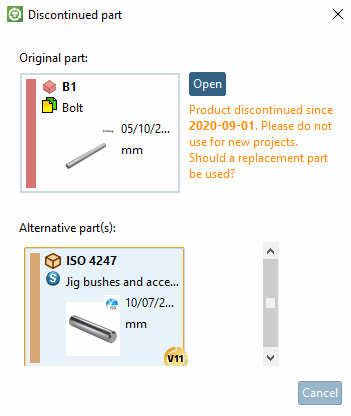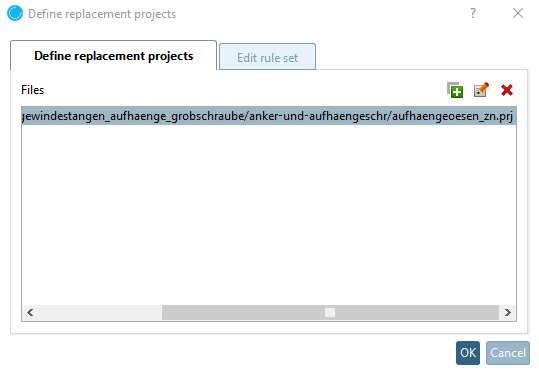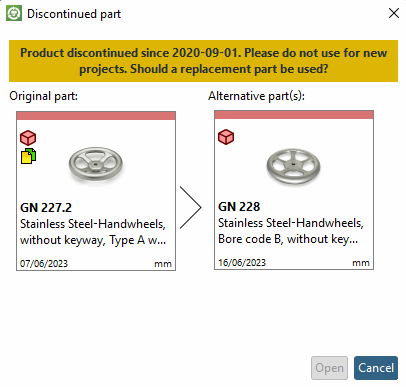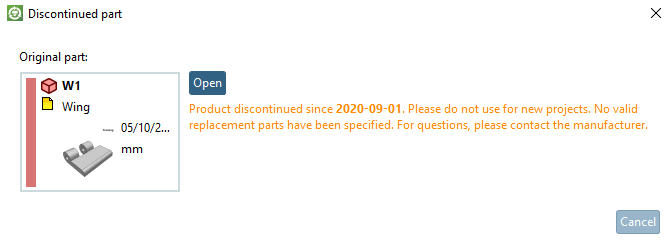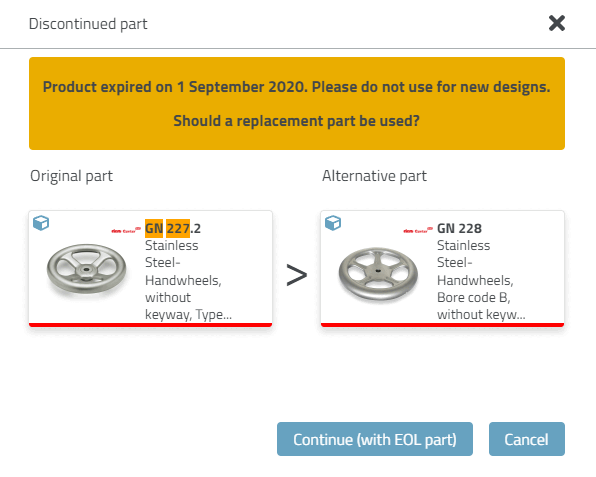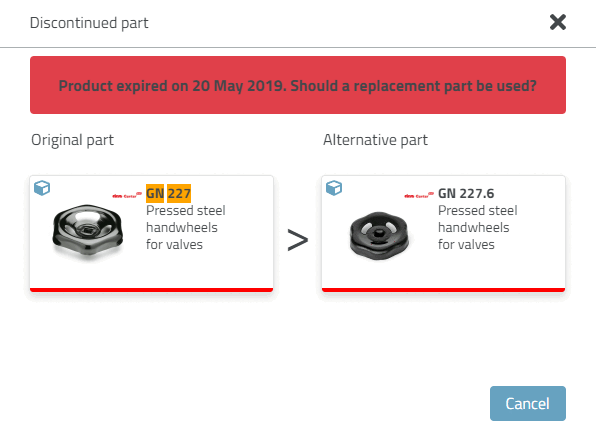In PARTproject, la data di scadenza dei progetti può essere impostata in base alle specifiche del produttore del catalogo.
![[Nota]](https://webapi.partcommunity.com/service/help/latest/pages/it/3dfindit/doc/images/note.png) | Nota |
|---|---|
La data di scadenza può essere impostata in modo uniforme per tutti i progetti. Ciò è descritto in questa sezione. Sezione 5.9.15.2, “ Contrassegnare le linee come scadute... ” Sezione 5.8.2.1.16.19, “ Impostare la fine della vita riga per riga ”Tuttavia, la data di scadenza può anche essere impostata in modo diverso per le singole righe, manualmente (vedere ) o automaticamente (vedere ). | |
La visualizzazione di alcune icone e finestre di dialogo in 3Dfindit / PARTdataManager viene quindi controllata di conseguenza, fornendo informazioni sulla data di scadenza e sull'ulteriore utilizzabilità.
![[Nota]](https://webapi.partcommunity.com/service/help/latest/pages/it/3dfindit/doc/images/note.png) | Nota |
|---|---|
Se una parte
può essere aperto e/o esportato, l'impostazione nella
File di configurazione
| |
Opzioni di impostazione in PARTproject -> pagina scheda Impostazioni [Settings] -> pagina scheda Generale [General] -> voce di menu Data di scadenza (End of Life) [Expiration date (End of Life)]
Qui è possibile inserire facoltativamente una data di scadenza a livello di progetto.
Nascondere dopo la scadenza [Hide after expiration]
Il messaggio corrispondente appare quando si richiama 3Dfindit / PARTdataManager.
Nota prima della scadenza (in giorni) [Message before expiration (In days)]
Se non si è ancora entro l'intervallo di tempo specificato prima della data di scadenza [Expiration date], all'apertura della parte non viene visualizzata alcuna icona e non compare la relativa finestra di dialogo.
Se la data di scadenza è già stata raggiunta o superata, diventa rilevante la voce Blocco dopo la scadenza [Block after expiration].
Sostituzione dopo la scadenza (opzionale) [Replacement after expiration (Optional)]
Dopo aver fatto clic su appare la finestra di dialogo Definisci progetti sostitutivi [Define replacement projects]:
Definire i progetti di sostituzione [Define replacement projects]
Utilizzare il pulsante per definire Nuovo [New]
 un numero qualsiasi di pezzi di ricambio. Si apre
una finestra di esplorazione per questo scopo.
un numero qualsiasi di pezzi di ricambio. Si apre
una finestra di esplorazione per questo scopo.
Modifica di norme e regolamenti [Edit rule set]
La modifica manuale dell'insieme di regole è prevista solo per CADENAS Consulting.
Le voci generate automaticamente vengono impostate qui utilizzando, ad esempio, la funzione Set EndOfLife riga per riga [Set EndOfLife per line]. Sezione 5.8.2.1.16.19, “ Impostare la fine della vita riga per riga ” I dettagli su questa funzione si trovano in .
Nella finestra di dialogo delle impostazioni di PARTproject, la combinazione di valori Blocco dopo la scadenza [Block after expiration] e Sostituzione dopo la scadenza (opzionale) [Replacement after expiration (Optional)] controlla l'icona visualizzata nella selezione dei prodotti di 3Dfindit o PARTdataManager.
![[Suggerimento]](https://webapi.partcommunity.com/service/help/latest/pages/it/3dfindit/doc/images/tip.png) | Suggerimento |
|---|---|
La seguente etichettatura delle parti è complementare:
| |


![PARTproject: Data di scadenza (fine vita) [Expiration date (End of Life)]](https://webapi.partcommunity.com/service/help/latest/pages/it/3dfindit/doc/resources/img/img_9405513a549743f4ac6487fadc5f940b.png)

![PARTdataManager -> Selezione delle parti [Part selection]](https://webapi.partcommunity.com/service/help/latest/pages/it/3dfindit/doc/resources/img/img_7d11ea4bd9954dafa55099d322ca6d11.png)
![3Dfindit -> Selezione del prodotto [Product selection]](https://webapi.partcommunity.com/service/help/latest/pages/it/3dfindit/doc/resources/img/img_87472cb64f2f45799e0efb9265884003.png)